जैसे-जैसे फ्लैगशिप फोन चलते हैं, गैलेक्सी एस20 लाइनअप ने एक नया मानक स्थापित किया है - और यह कायम रहेगा। का आगामी लॉन्च गैलेक्सी नोट 20 लाइन संभवतः इन फ़ोनों को प्रतिस्थापित करने के बजाय पूरक करेगी।
अंतर्वस्तु
- डार्क मोड सक्रिय करें
- 120Hz ताज़ा दर पर स्विच करें
- स्क्रीन रिज़ॉल्यूशन बदलें
- एज स्क्रीन को कस्टमाइज़ करें
- फेस अनलॉक का उपयोग करने के बाद बिना स्वाइप किए होम स्क्रीन पर जाएं
- पावर बटन का उपयोग करके अपना फ़ोन बंद करें
- हावभाव नियंत्रण का उपयोग करें
- सैमसंग का दैनिक उपयोग करें
- 108 मेगापिक्सेल फ़ोटो लें
- 8K रिज़ॉल्यूशन वाले वीडियो शूट करें
सैमसंग ने गैलेक्सी S20 फोन को ढेर सारी सुविधाओं से सुसज्जित किया है, और जब आप पहली बार सेटिंग्स मेनू में जाते हैं तो यह लगभग भारी हो सकता है, और सोच रहे होंगे कि क्या बदलना है। यह और भी बुरा है अगर कुछ ऐसा है जिसे आप बदलना चाहते हैं, लेकिन निश्चित नहीं हैं कि यह कैसे करना है। यदि यह एक सामान्य परिवर्तन है, तो हमें आपकी आवश्यक सहायता मिल गई है।
अनुशंसित वीडियो
यहां हमारी उन सेटिंग्स की सूची दी गई है जिन्हें आप अपने यहां बदलना चाहते हैं गैलेक्सी एस20, गैलेक्सी एस20 प्लस, या गैलेक्सी एस20 अल्ट्रा.
संबंधित
- Asus का लेटेस्ट एंड्रॉइड फोन Galaxy S23 Ultra के लिए बड़ा खतरा हो सकता है
- सर्वश्रेष्ठ सैमसंग गैलेक्सी S23 अल्ट्रा केस: शीर्ष 20 जिन्हें आप खरीद सकते हैं
- 2023 में सर्वश्रेष्ठ सैमसंग फ़ोन: हमारे 8 पसंदीदा गैलेक्सी हैंडसेट
डार्क मोड सक्रिय करें

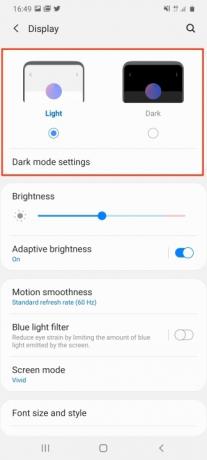
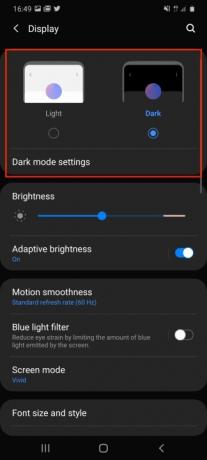
डार्क मोड कौन नहीं चाहता? यह आपकी आंखों के लिए अच्छा है, बैटरी के लिए बेहतर है और अच्छा भी है। गैलेक्सी S20 पर डार्क मोड पर स्विच करने के लिए, पर जाएँ सेटिंग्स > डिस्प्ले, और स्क्रीन के शीर्ष पर टैप करें अँधेरा विकल्प, और रोशनी को बुझते हुए देखें। इसके तहत टैप करें डार्क मोड सेटिंग्स या तो डार्क मोड पर स्विच शेड्यूल करने के लिए, या रात में स्वचालित रूप से सक्रिय करने के लिए नीली रोशनी फ़िल्टर सेट करने के लिए।
120Hz ताज़ा दर पर स्विच करें

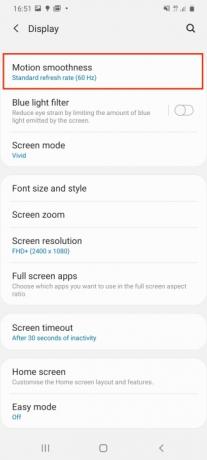

बॉक्स से बाहर, आपके गैलेक्सी S20 अल्ट्रा की स्क्रीन रिफ्रेश रेट 60Hz है, जो बैटरी लाइफ के लिए बहुत अच्छा है, लेकिन आश्चर्यजनक AMOLED स्क्रीन की क्षमता को नहीं बढ़ाता है। यह 120Hz पर चल सकता है, जिसके परिणामस्वरूप वेब पर, ऐप्स में और कुछ गेम में भी स्क्रॉलिंग आसान हो जाती है। हालाँकि, इससे बैटरी तेजी से खत्म हो जाएगी इसलिए इसका उपयोग समझदारी से करें। पर जाकर स्विच करें सेटिंग्स > प्रदर्शन >गति चिकनाई. इसे टैप करें और चुनें उच्च ताज़ा दर, फिर प्रेस आवेदन करना.
स्क्रीन रिज़ॉल्यूशन बदलें


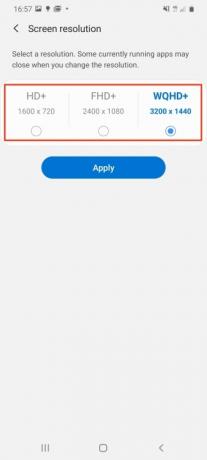
60Hz रिफ्रेश रेट की तरह, गैलेक्सी S20 अल्ट्रा का आउट-ऑफ-द-बॉक्स स्क्रीन रिज़ॉल्यूशन फोन की आश्चर्यजनक क्षमता को प्रदर्शित नहीं करता है। डिफ़ॉल्ट रूप से, स्क्रीन का रिज़ॉल्यूशन 2400 x 1080 पिक्सेल है, लेकिन यह 3200 x 1400 पिक्सेल पर चल सकता है। इसे देखने के लिए यहां जाएं सेटिंग्स > प्रदर्शन >स्क्रीन संकल्प. यहां तीन विकल्प हैं, और आप चयन करना चाहते हैं डब्ल्यूक्यूएचडी+ विकल्प। दोबारा, इस विकल्प का उपयोग संयम से करें क्योंकि यह बैटरी जीवन पर और दबाव डालेगा, और ध्यान रखें कि इसका उपयोग 120Hz ताज़ा दर के साथ संयोजन में नहीं किया जा सकता है।
एज स्क्रीन को कस्टमाइज़ करें



अपने सबसे बुनियादी रूप में, सैमसंग की एज स्क्रीन एक स्लाइड-इन शॉर्टकट पैनल है, लेकिन थोड़े से अनुकूलन के साथ यह इससे कहीं अधिक हो सकती है। एज स्क्रीन ढूंढने के लिए, स्क्रीन के दाईं ओर नीचे की ओर वॉल्यूम कुंजी के बगल में एक ग्रे वर्टिकल बार देखें। स्क्रीन एज दिखाने के लिए इसे स्क्रीन पर स्लाइड करें। इसमें अक्सर उपयोग किए जाने वाले कुछ ऐप्स के लिए कुछ आइकन होंगे। अधिक ऐप्स जोड़ने के लिए खाली स्थानों में प्लस आइकन पर टैप करें।
हालाँकि, आप एज स्क्रीन पर नए पैनल जोड़ सकते हैं, और सूचनाओं के साथ स्क्रीन के किनारों के चमकने के तरीके को भी बदल सकते हैं। ऐसा करने के लिए, पर जाएँ सेटिंग्स > डिस्प्ले, फिर नीचे स्क्रॉल करें एज स्क्रीन और इसे टैप करें. यहां, या तो टैप करें किनारे के पैनल या किनारे की रोशनी अधिक पैनल जोड़ने के लिए, या अधिसूचना प्रकाश प्रभाव, या संबंधित ऐप्स को बदलने के लिए।
फेस अनलॉक का उपयोग करने के बाद बिना स्वाइप किए होम स्क्रीन पर जाएं


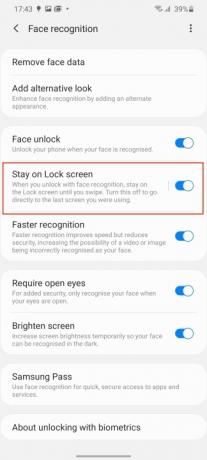
सैमसंग ने फेस अनलॉक के साथ स्क्रीन को अनलॉक करने के बाद आपको ऊपर की ओर स्वाइप करने का विकल्प चुना है, लेकिन आप इस चरण से बचकर समय बचा सकते हैं। इससे फोन को एक हाथ से इस्तेमाल करना भी आसान हो जाता है। प्रारंभिक सेटअप समय के दौरान फेस अनलॉक सेट किया गया है, लेकिन यदि आपने वह चरण छोड़ दिया है, तो पर जाएँ सेटिंग्स > बायोमेट्रिक्स और सुरक्षा >चेहरा पहचान प्रारंभ करना।
अन्यथा, जो लोग पहले से ही फेस अनलॉक का उपयोग कर रहे हैं, वे इस बिंदु पर चिह्नित विकल्प को देखें लॉक स्क्रीन पर रहें और इसे बंद कर दें. आपका चेहरा पहचानते ही फ़ोन अपने आप अनलॉक हो जाएगा।
पावर बटन का उपयोग करके अपना फ़ोन बंद करें


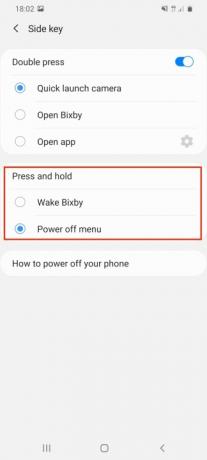
यह अजीब लग सकता है, लेकिन जब आप गैलेक्सी S20 पर पावर बटन को लंबे समय तक दबाते हैं, तो पावर मेनू दिखाने के बजाय, यह जाग जाता है बिक्सबी-सैमसंग का आभासी सहायक. फ़ोन को बंद करने के लिए, यह अनुशंसा की जाती है कि आप अधिसूचना शेड में पावर मेनू का उपयोग करें, लेकिन कई लोग अधिकांश अन्य फ़ोनों की तरह केवल बटन दबाना चाहेंगे। से स्विच करने के लिए बिक्सबी पावर मेनू पर जाएं सेटिंग्स > उन्नत सुविधाएँ, और तब पार्श्व कुंजी. इस मेनू में सेलेक्ट करें पावर ऑफ मेनू के लिए कार्रवाई के तहत दबाकर पकड़े रहो विकल्प।
हावभाव नियंत्रण का उपयोग करें


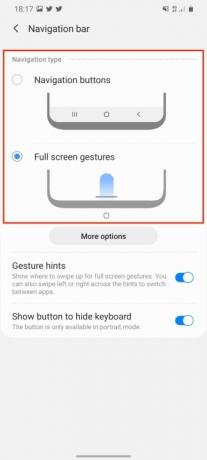
जब आप गैलेक्सी एस20 का उपयोग शुरू करेंगे तो यह मानक बैक, होम और मेनू के साथ होगा एंड्रॉयड स्क्रीन के नीचे बटन, लेकिन यदि आप चाहें तो वैकल्पिक जेस्चर-आधारित नियंत्रण प्रणाली पर स्विच कर सकते हैं। जाओ सेटिंग्स > डिस्प्ले, और फिर तलाश करें नेविगेशन पट्टी. यहां नाम के विकल्प का चयन करें पूर्ण स्क्रीन जेस्चर. यह एंड्रॉइड बटन हटा देता है और दृश्यमान स्क्रीन रीयल एस्टेट बढ़ाता है।
इसका उपयोग करना कई अन्य इशारा नियंत्रण प्रणालियों के समान है। घर लौटने के लिए ऊपर की ओर स्वाइप करें, ऐप मेनू तक पहुंचने के लिए ऊपर की ओर स्वाइप करें और दबाए रखें, और पीछे या आगे जाने के लिए स्क्रीन पर बाएं या दाएं स्वाइप करें।
सैमसंग का दैनिक उपयोग करें


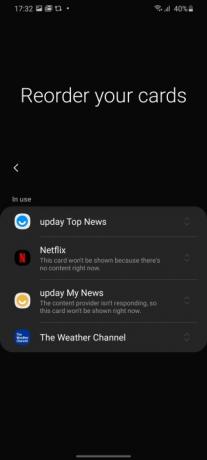
अपनी होम स्क्रीन पर दाईं ओर स्वाइप करें और आपको सैमसंग डेली प्रस्तुत किया जाएगा, जिसे इस नाम से जाना जाता था हाल तक बिक्सबी होम, और ज्यादातर बेकार कार्डों का एक पृष्ठ था जिसे पुन: कॉन्फ़िगर नहीं किया जा सकता था सभी। इसे सैमसंग डेली में रीब्रांडिंग के साथ बदल दिया गया है, और यह संभावित रूप से थोड़ा अधिक उपयोगी हो सकता है।
यह सुनिश्चित करने के लिए कि यह जो कार्ड प्रदर्शित करता है वह आपके लिए प्रासंगिक है, सैमसंग डेली तक पहुंचने के लिए दाएं स्वाइप करें। यदि आप ऐसा पहली बार कर रहे हैं, तो आपके पास यह चुनने का विकल्प है कि कौन से कार्ड दिखाए जाएं और किस क्रम में दिखाए जाएं। यदि आपने इसे छोड़ दिया है, तो चिंता न करें, आप अभी भी इसे अपनी पसंद के अनुसार बदल सकते हैं। ऊपर दाईं ओर तीन-बिंदु मेनू बटन पर टैप करें, फिर टैप करें पत्ते. अब, उन कार्डों को बंद करें जिन्हें आप नहीं देखना चाहते हैं, और टैप करें पुन: व्यवस्थित करें उन्हें दिखाए जाने के तरीके को बदलने के लिए।
108 मेगापिक्सेल फ़ोटो लें

गैलेक्सी S20 अल्ट्रा में 108-मेगापिक्सल का मुख्य कैमरा है, और सामान्य परिस्थितियों में, यह डिफ़ॉल्ट रूप से 12-मेगापिक्सेल है शॉट्स, जो पूरे 108-मेगापिक्सेल का उपयोग किए बिना फ़ोटो को बेहतर बनाने के लिए विशेष एल्गोरिदम और पिक्सेल तकनीक का उपयोग करते हैं समय। हालाँकि, यदि आप चाहें तो आप अभी भी पूर्ण रिज़ॉल्यूशन पर फ़ोटो ले सकते हैं।
कैमरा ऐप खोलें और छवि अनुपात के साथ लेबल किए गए आइकन की शीर्ष पंक्ति को देखें। यदि आप फोन को पोर्ट्रेट ओरिएंटेशन में पकड़ रहे हैं, तो 3:4 कहने वाले को देखें। यदि आप इसे लैंडस्केप में पकड़ रहे हैं, तो यह 4:3 कहेगा। आइकन पर टैप करें और दिखाई देने वाले मेनू से 108MP चुनें। 108-मेगापिक्सल पर ली गई तस्वीरें बड़ी होती हैं, अक्सर कम से कम 10 एमबी, लेकिन वे आपको वाइड-एंगल या ज़ूम सुविधाओं का उपयोग करने की अनुमति नहीं देती हैं।
8K रिज़ॉल्यूशन वाले वीडियो शूट करें

गैलेक्सी S30 अल्ट्रा आश्चर्यजनक 8K फुटेज शूट करने में सक्षम है; यह सुनिश्चित करना आप पर निर्भर है कि 8K रिज़ॉल्यूशन चालू है। यह सुनिश्चित करने के लिए कि यह काम कर रहा है, कैमरा ऐप पर जाएं और चुनें वीडियो. पहलू अनुपात स्वचालित रूप से बदलने के लिए आइकन का ध्यान रखें। यह उस आइकन के समान होगा जिसका उपयोग हमने स्थिर रिज़ॉल्यूशन को 108-मेगापिक्सेल में बदलने के लिए किया था, सिवाय इसके कि अब इसे आपकी दिशा के आधार पर 9:16 या 16:9 कहना चाहिए। स्मार्टफोन उन्मुख है. नया आइकन चुनें और आश्चर्यजनक 8K रिज़ॉल्यूशन वीडियो शूट करना शुरू करने के लिए 9:16/16:9 8K टैप करें।
हम यह बताना चाहते हैं कि 8K वीडियो आपके स्मार्टफोन के स्टोरेज को पूरी तरह से खत्म कर देगा। आपको यह अंदाज़ा देने के लिए कि 8K कितनी जल्दी जगह घेर लेगा: एक मिनट का 8K वीडियो आमतौर पर लगभग 600MB आकार का होता है।
इन दस सेटिंग्स के साथ खेलकर, आप अपने गैलेक्सी S20 का अधिकतम लाभ उठाने के एक कदम करीब पहुंच जाएंगे। इन सुविधाओं की जांच करते समय आप अद्भुत तकनीक का अनुभव करने और अपने डिवाइस का परीक्षण करने में सक्षम होंगे। इस फ़ोन के कैमरे पर अतिरिक्त युक्तियों के लिए, इसके उपयोग पर हमारी कहानी पढ़ें इनोवेटिव सिंगल टेक मोड.
संपादकों की सिफ़ारिशें
- 2023 में सबसे अच्छे एंड्रॉइड फोन: 16 सर्वश्रेष्ठ जिन्हें आप खरीद सकते हैं
- सर्वश्रेष्ठ सैमसंग गैलेक्सी S23 केस: अभी हमारे 16 पसंदीदा केस
- गैलेक्सी टैब एस9 अल्ट्रा 2023 के सबसे रोमांचक टैबलेट में से एक लगता है
- सैमसंग के पास गैलेक्सी S22 खरीदने का एक सस्ता (और हरित) तरीका है
- शीर्ष गैलेक्सी S23 अल्ट्रा कैमरा फीचर की समस्या को ठीक कर दिया गया है



